Pataisymas: „Thrustmaster TMX“ neveikia asmeniniame kompiuteryje, „Xbox One“, „Xbox Series X/S“.
įvairenybės / / September 14, 2022
Kai kurie automobilių lenktynių žaidimai, ypač „Steam“ ir kitose žaidimų pultuose, turi įvairių klaidų ir trikdžių. Jūsų automobilį gali būti sunku valdyti, jei turite Thrustmaster TMX vairą. Kartais Thrustmaster TMX periferiniai įrenginiai netinkamai veikia asmeniniame kompiuteryje ir „Xbox“. Šiame straipsnyje bus parodyta, kaip galite ištaisyti, kad Thrustmaster TMX neveikia šiose konsolėse. Kiekvieno įrenginio taisymą paminėsime atskirai.
„Thrustmaster“ ratų valdikliai puikiai tinka automobilių lenktynių žaidimams, norint patekti į lyderių sąrašus, žaidime parodydami savo vairavimo įgūdžius. Išleidus Thrustmaster TMX, žmonės visame pasaulyje susidūrė su žaidimo problema; žmonės, naudojantys Thrustmaster TMX, susidūrė su problema žaisdami lenktyninius žaidimus žaidimų konsolėse, pvz., Xbox ir asmeniniame kompiuteryje.

Puslapio turinys
-
Kaip pataisyti, kad Thrustmaster TMX neveikia kompiuteryje
- 1 būdas: atnaujinkite savo Thrustmaster TMX
- 2 būdas: naudokite kitą prievadą
- 3 būdas: išjunkite garo įvestį
- 4 būdas: patikrinkite žaidimo failo vientisumą
-
Kaip pataisyti „Thrustmaster TMX“, neveikiantį „Xbox One“.
- 1 būdas: iš naujo paleiskite „Xbox One“.
- 2 būdas: atlikite rato kalibravimą
- 3 būdas: iš naujo nustatykite „Xbox One“ USB prievadą
-
Kaip pataisyti Thrustmaster TMX neveikiantį Xbox serijos X|S
- 1 būdas: atnaujinkite „Xbox“ programinę-aparatinę įrangą
- 2 būdas: įjunkite „Xbox X/S“ maitinimą
- 3 būdas: iš naujo nustatykite „Xbox X/S“.
- 4 būdas: Thrustmaster TMX palaikymas
- Išvada
Kaip pataisyti, kad Thrustmaster TMX neveikia kompiuteryje
Yra daug žmonių, kurie žaidžia lenktyninius žaidimus asmeniniame kompiuteryje, o Thrustmaster TMX pradeda žaisti, kai lenktynėse turite pasiekti ne #1. Norėdami sutaisyti Thrustmaster TMX savo kompiuteryje, galite atlikti šiuos veiksmus.
1 būdas: atnaujinkite savo Thrustmaster TMX
Kai esate kompiuteryje, galite atnaujinti Thrustmaster TMX rato tvarkyklę į naujausią versiją. Kai išleidžiamas naujas žaidimas, Thrustmaster TMX išleidžia naują tvarkyklę su naujomis funkcijomis ir funkcijomis, kurios palaiko naujus žaidimus.
- Eikite į Thrustmaster TMX puslapį ir atsisiųskite naujausius naujinimus.
- Dabar eikite į lenktyninių ratų skirtukus.

- Iš sąrašo pasirinkite Thrustmaster TMX.
- Spustelėkite tvarkykles ir spustelėkite atsisiuntimo mygtukus.
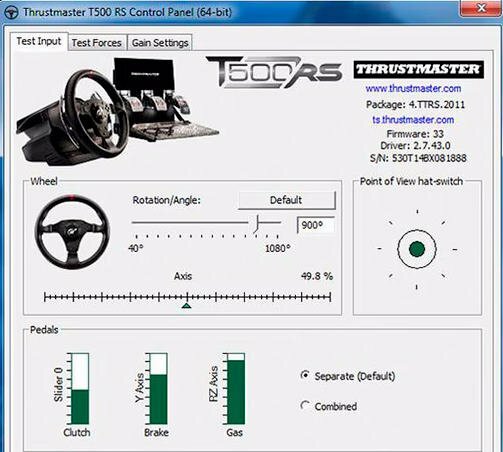
Skelbimai
- Įdiegę tvarkykles atidarykite Thrustmaster valdymo skydelį ir sukonfigūruokite tą patį.
2 būdas: naudokite kitą prievadą

Jei jūsų Thrustmaster TMX neveikia dabartiniame prievade. Galite išbandyti kitą savo kompiuterio USB prievadą, skirtą Thrustmaster TMX. Atnaujinę Thrustmaster tvarkyklę, iš naujo paleiskite kompiuterį ir įdėkite jį į kitą prievadą.
3 būdas: išjunkite garo įvestį
Kartais „Steam“ neaptiks jūsų „Thrustmaster“ rato valdiklio, o norėdami tai padaryti, galite išjungti „Steam“ įvesties funkciją.
- Eikite į savo „Steam“ ypatybes, pasirinkite „Thrustmaster TMX“ ir išjunkite „Steam“ įvestį.

Skelbimai
- Dabar eikite ir patikrinkite, ar „Steam“ atpažino jūsų ratą, ar ne. Jis turėtų pasirodyti meniu.
4 būdas: patikrinkite žaidimo failo vientisumą
Kartais reikia patikrinti žaidimo failų vientisumą įėjus į nustatymus. Dėl žaidimo failų klaidos jūsų ratas gali būti neatpažįstamas ir jums neveikia. Galite patikrinti žaidimo failų vientisumą atlikdami šiuos veiksmus.
Taip pat skaitykite: „Thrustmaster TX“ neįsijungia arba nėra maitinimo, kaip pataisyti?
- Raskite savo žaidimą bibliotekoje.
- Išskleidžiamajame meniu spustelėkite ypatybes.
- Spustelėkite vietinius failus ir dabar spustelėkite parinktį „Patikrinti žaidimo failų vientisumą“.

- Steam patikrins žaidimo failus.
- Jūsų Thrustmaster TMX dabar turėjo veikti.
Kaip pataisyti „Thrustmaster TMX“, neveikiantį „Xbox One“.
Jei naudojate „Xbox One“, o „Thrustmaster TMX“ neveikia, gali būti, kad jūsų žaidimų valdiklis prijungtas prie „Xbox One“. Kadangi „Thrustmaster TMX“ yra lenktyninio rato valdiklis, pirmiausia turėtumėte patikrinti „Xbox one“ valdiklį ir atjungti, ar jis prijungtas.
Skelbimai
1 būdas: iš naujo paleiskite „Xbox One“.
Pirmas žingsnis, norint pataisyti Thrustmaster TMX konsolėje, yra sunkus perkrovimas. Tai suteiks jūsų žaidimui naują pradžią. Tiesiog visiškai išeikite iš žaidimo ir atlikite šiuos veiksmus.
- Paspauskite konsolės pagrindinį mygtuką.
- Dabar paspauskite ir palaikykite maitinimo mygtuką ilgiau nei 10 sekundžių.

- Palaukite, kol ekranas užges. Jūsų Xbox One dabar paleidžiamas iš naujo.
2 būdas: atlikite rato kalibravimą
Dabar atlikote sunkų konsolės paleidimą iš naujo. Dabar prijunkite Thrustmaster TMX ir atlikite rato kalibravimą, kad konsolė žinotų, ką jūsų rato sukimas reiškia žaidimui. Norėdami tai padaryti, atlikite toliau nurodytus veiksmus.
Taip pat skaitykite: Pataisymas: „Thrustmaster T300RS“ akceleratorius arba droselis neveikia
- Pradėkite savo žaidimą. Eikite į žaidimo parinktį.
- Dabar atlikite rato kalibravimą.
- Pasukite ratą į dešinę ir į kairę.

- Dabar pasukite 90 laipsnių kampu ir paspauskite A. Jūsų Thrustmaster ratas dabar turėtų veikti.
3 būdas: iš naujo nustatykite „Xbox One“ USB prievadą
Skelbimas
„Xbox one“ USB prievadas visada įjungtas. Net jei į konsolę neįdėjote jokio įrenginio arba konsolė išjungta. Norėdami iš naujo nustatyti įrenginio USB prievadą, atlikite šiuos veiksmus.
- Išjunkite konsolės maitinimą ir atjunkite maitinimo kabelį nuo konsolės.
- Jūsų konsolės maitinimo laido šviesos diodas užsidega oranžine spalva.
- Palikite ratą prijungtą prie konsolės.
- Dabar įkiškite maitinimo laidą atgal į konsolę; kabelio šviesos diodas turi tapti baltas.
- Dabar įjunkite savo konsolę tiesiog maitinimo jungikliu išjunkite konsolę (neįjunkite valdiklio).
Kaip pataisyti Thrustmaster TMX neveikiantį Xbox serijos X|S
Xbox serijos X/S vartotojai susidūrė su problemomis prisijungdami prie Thrustmaster TMX. Tačiau yra būdų, kaip galite pabandyti išspręsti šią problemą savo X/S serijoje.
1 būdas: atnaujinkite „Xbox“ programinę-aparatinę įrangą
Pirmas dalykas, kurį galite padaryti naudodami X/S serijos konsolę, yra Thrustmaster TMX programinės įrangos atnaujinimas į naujausią versiją. Jei naudojate naujausią versiją, tai jums nepakenks ir gali padaryti stebuklų su jūsų programine įranga. Naujausia programinė įranga ištaisė esamas klaidas, kurios gali padėti ištaisyti jūsų konsolėje neveikiantį Thrustmaster TMX.
2 būdas: įjunkite „Xbox X/S“ maitinimą
Jei gaunate klaidų arba jūsų priedai, pvz., Thrustmaster TMX ratas, nustojo veikti jūsų konsolėje. Visada galite įjungti žaidimų konsolę, kad pradėtumėte iš naujo. Norėdami tai padaryti, atlikite šiuos veiksmus.
- Maždaug 10 sekundžių laikykite nuspaudę „Xbox“ mygtuką, esantį konsolės priekyje. Jis išsijungs.
- Paspauskite Xbox mygtuką konsolėje, kad vėl įjungtumėte.
- Neįjunkite konsolės naudodami valdiklio maitinimo mygtuką, nes Thrustmaster TMX yra prijungtas. Valdikliai gali sukelti problemų.
3 būdas: iš naujo nustatykite „Xbox X/S“.
Paskutinis dalykas, kurį galite pabandyti, yra iš naujo nustatyti žaidimų konsolės gamyklinius nustatymus. Dėl kai kurių failų klaidų arba sugadintų failų žaidimų pultas gali sukelti problemų jungiantis su priedais, pvz., Thrustmaster ratu. Galite atlikti sunkų atstatymą. Jei norite, iš naujo nustatydami „Xbox X/S“ galite išsaugoti failus.
- Atidarykite vadovą paspausdami „Xbox“ mygtuką.
- Eikite į Profilis ir sistema > Nustatymai > Sistema > Konsolės informacija.
- Norėdami iš naujo nustatyti konsolę, pasirinkite Reset. Pasirinkę Reset your console. Ekrane pamatysite tris parinktis.
- Galite pasirinkti pagal savo pageidavimus.
4 būdas: Thrustmaster TMX palaikymas
Tarkime, kad niekas neverčia jūsų žaidimų rato dirbti jums. Čia yra palaikymo komanda skirtas Thrustmaster ratui. Eikite į jų svetainę ir pakelkite bilietą arba skųskitės. Taip pat galite skambinti jų numeriais.
Išvada
Thrustmaster TMX yra žaidimų ratas, suteikiantis jums geriausią patirtį valdant žaidimo automobilius. Tai suteikia jums tikros patirties valdant automobilius, nes atsispiria vairo nelygumai ir dreifo efektai. Bet kuriuos žaidėjus apmaudu, jei jų ratas nustoja veikti žaidimo viduryje. Šiame straipsnyje pateikiami visi trikčių šalinimo būdai, kad jūsų žaidimų ratas vėl veiktų.

![Kaip įdiegti atsargų ROM „BLU Advance L4“ [„Firmware Flash File“]](/f/3206018abf02ad01d9103b0ba728150e.jpg?width=288&height=384)

![Kaip įdiegti atsargų ROM „Himax Zoom“ [programinės įrangos „Flash“ failas]](/f/b6906f8001af0798c545db999cf0b5e9.jpg?width=288&height=384)